详尽的视频讲解,请查看该地址:https://edu.csdn.net/course/detail/9572
1. JDK安装
1.1下载并解压JDK
到官网下载与系统版本相对应的jdk,比如windows系统为64为,jdk也必须下载对应的64位版本。
1.2配置jdk环境变量
点击“计算机”,然后“右键”——“属性”——“高级系统设置”——“环境变量”,如下图所示:

配置系统变量JAVA_HOME,即配置JDK的安装目录。
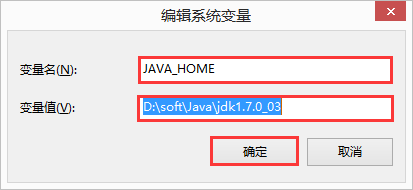
配置系统变量Path,即配置JDK安装目录的bin目录。
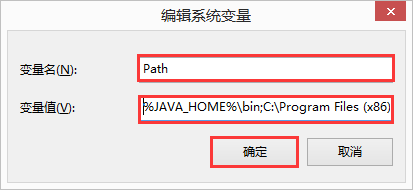
1.3验证jdk是否安装成功
Cmd 输入java –version查看jdk版本。

2.安装Eclipse
2.1下载Eclipse
Eclipse 开发工具开源免费,大家可以通过官网下载对应版本的Eclipse。
2.2双击Eclipse安装文件,然后可以选择Java SE开发或者Java EE开发。

2.3如果选择Java EE 开发,进入如下界面后,点击INSTALL安装。

2.4 出现如下界面,点击接受许可。


2.5出现如下界面,点击LAUNCH即刻正式安装。

2.6选择项目的工作目录。

2.7出现如下welcome界面,关闭即可。

2.8出现如下界面,说明Eclipse Java EE安装成功。

3.Maven安装
3.1Maven下载
可以到官网下载需要的maven 版本,下载地址:http://maven.apache.org/docs/history.html
3.2解压Maven安装包
官网下载对应maven版本后,解压到本地的一个目录即可。
3.3配置maven环境变量
鼠标右键点击计算机>点击属性>更改设置>点击高级系统设置之后会弹出下图

然后再点击环境变量出现下图所示。

然后点击系统变量的新建按钮,添加key-value变量值。
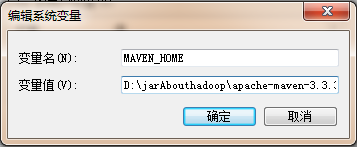
然后再配置path 属性,添加maven环境变量。

在path的变量值最后加上%MAVEN_HOME%\bin;但是在配置maven_home时,你得保证你的环境变量里面存在JAVA_HOME(配置jdk)。没有配置JAVA_HOME测试时会报错。
3.4测试maven
Windows下打开cmd,输入mvn –v查看maven版本。

4.Eclipse 配置maven
4.1打开Eclipse点击window>prferences之后会弹出。

4.2搜索maven找到并选中Installations。

4.3选中add添加按钮,添加maven安装路径。


4.4连接本地仓库
首先需要找到你的maven解压文件夹,然后打开conf子文件夹,然后编辑settings.xml。
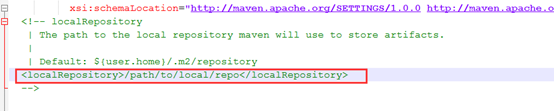
可以修改localRepository本地仓库目录,默认是在${user.home}/.m2/repository目录下
回到eclipse中点击window再点击preferences,搜索maven选中User Setting。

Ok,到此maven配置完毕。























 200
200











 被折叠的 条评论
为什么被折叠?
被折叠的 条评论
为什么被折叠?










